Kik Backup - Como facer unha copia de seguranza das mensaxes Kik
Kik
- 1 Consellos e trucos de Kik
- Iniciar sesión Pechar sesión en liña
- Descargar kik para pc
- Busca o nome de usuario de Kik
- Kik Inicia sesión sen descargar
- Principais cuartos e grupos de Kik
- Busca Hot Kik Girls
- Principais consellos e trucos para Kik
- Os 10 mellores sitios para o bo nome de Kik
- 2 Kik Copia de seguranza, restauración e recuperación
26 de marzo de 2022 • Arquivado para: Xestionar aplicacións sociais • Solucións probadas
Kik é unha excelente aplicación para socializar con calquera persoa en todo o mundo. Ás veces te atopas con persoas incribles e intercambias con eles feitos, preocupacións e sentimentos moi interesantes. O intercambio de fotos é outro gran medio de coñecerse e as mensaxes cheas de detalles e preocupacións persoais son outro activo valioso de calquera usuario de Kik. Pero ás veces, por erro, elimínanse algunhas ou todas as túas mensaxes e outros datos. Aquí necesitas unha boa copia de seguranza Kik fiable para os teus datos e ficheiros.
Para a copia de seguridade de Kik, hai dispoñibles programas e aplicacións especiais e o mellor é Dr.Fone. Todos os usuarios de Kik que se preguntan como facer unha copia de seguridade das mensaxes de Kik, poden facilmente beneficiarse do software e gozar dos recordos gardados. Non todas as mensaxes de Kik están destinadas a gardarse. Gústanche algúns e non outros. Con Dr.Fone, pode facer copias de seguridade selectiva das mensaxes de Kik. Só se pode facer unha copia de seguranza das fotos, ficheiros e mensaxes que sexan importantes para ti.
- Parte 1: copia de seguridade selectiva das mensaxes de Kik con vista previa por Dr.Fone
- Parte 2: Como facer copias de seguridade das mensaxes de Kik manualmente
- Parte 3: Comparación de copia de seguridade de Kik a través de Dr.Fone ou manualmente
Parte 1: copia de seguridade selectiva das mensaxes de Kik con vista previa por Dr.Fone
Que é Dr.Fone - WhatsApp Transfer (iOS)
Dr.Fone - WhatsApp Transfer (iOS) é un software que funciona ben para todas as novas edicións de teléfonos iOS, iTunes e iCluod para facer copias de seguridade e restaurar os teus chats Kik. Podes facer unha copia de seguridade dos datos, restaurar ficheiros e mensaxes perdidos e gardalos de novo. O proceso de copia de seguridade do texto de Kik require pouco tempo. Ten a opción de restaurar os datos perdidos no seu ordenador ou teléfono intelixente.
Se está a buscar formas eficaces de como facer copias de seguridade das mensaxes de Kik, lea as características do software Dr.Fone. En primeiro lugar, é seguro e seguro. Nin a súa información persoal se garda no software nin se perde ningún dato. A partir dos datos restaurados ou de copia de seguridade, pode imprimir calquera nota, ficheiro, mensaxe, etc. A opción de restauración selectiva de datos axúdache a restaurar e facer unha copia de seguridade das mensaxes de Kik que só queiras. É limpo e axuda!

Dr.Fone - Transferencia de WhatsApp (iOS)
Crea unha copia de seguranza para protexer os teus chats de Kik
- Fai unha copia de seguranza do teu historial de chat de Kik cun só clic.
- Restaura só os datos que desexes.
- Exporta calquera elemento da copia de seguranza para imprimir ou ler.
- Totalmente seguro, sen datos perdidos.
- Totalmente compatible con Mac OS X 10.15, iOS 13
Pasos para copiar as mensaxes de Kik no iPhone por Dr.Fone
Hai unha guía sinxela paso a paso para que poidas facer unha copia de seguridade selectiva dos datos de Kik sen problemas:
O primeiro que debes facer é executar o software Dr.Fone no teu PC e seleccionar "Transferencia WhatsApp" no lado dereito.

Paso 1. Conectando o dispositivo ao PC
Seleccione a opción " KIK ". Escolle o conector USB e conecta o teu iPad/iPhone ao ordenador. No momento en que o seu PC recoñecerá o dispositivo, aparecerá a seguinte mensaxe:
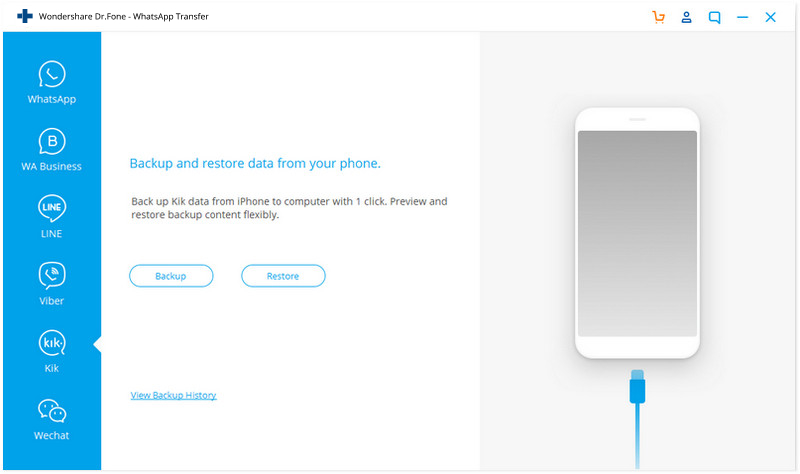
Paso 2. Comezando a facer unha copia de seguridade dos seus chats KIK
Prema a opción "Copia de seguranza" para permitir que o programa funcione automaticamente. Durante a copia de seguridade, non faga máis que manter o dispositivo conectado ao PC e esperar.
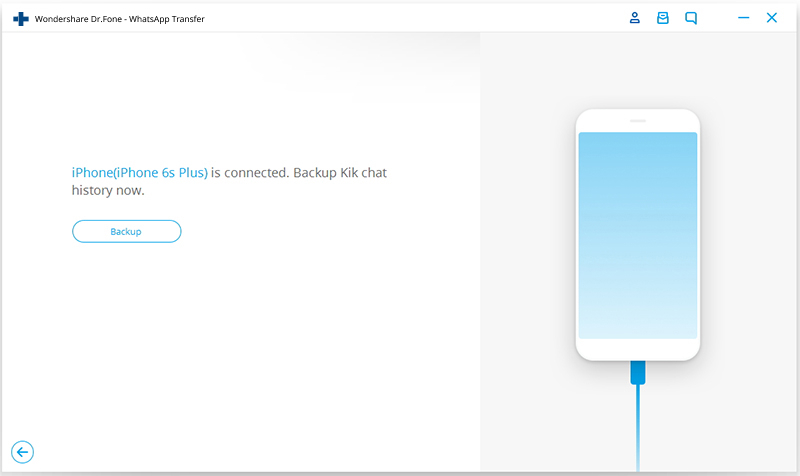
Despois de completar o proceso de copia de seguridade, poderás ver a seguinte mensaxe de recordatorio.
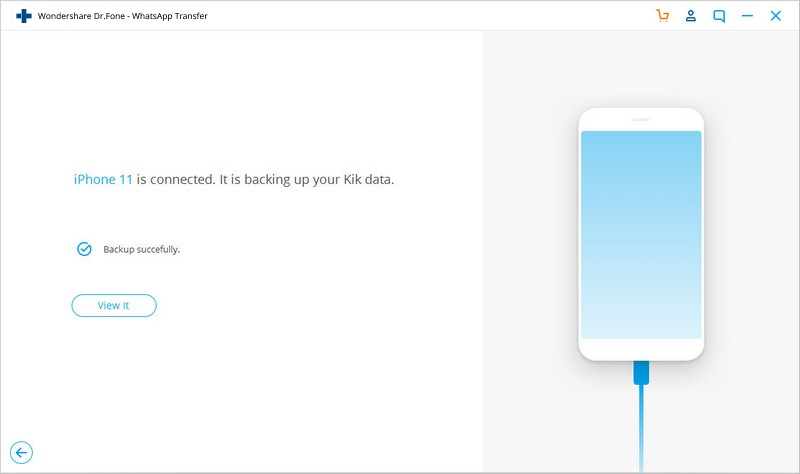
Se queres comprobar o ficheiro de copia de seguridade, fai clic en "Ver" para obter os teus ficheiros de copia de seguridade de Kik.
Parte 2: Como facer copias de seguridade das mensaxes de Kik manualmente
No caso de que necesites gardar as mensaxes de Kik e non hai ningunha aplicación ou software contigo para obter axuda, que vai facer? A única opción que queda para facer unha copia de seguranza das mensaxes de Kik é utilizar o proceso manual. Antes de pensar en restaurar os datos, absténgase de eliminar os datos. A aplicación Kik garda automaticamente as mensaxes e o historial de chat da túa conta de Kik. Xa que non fai clic en "eliminar" non se perde nada. Pero deste xeito tes datos enteiros que gárdanse e non datos selectivos. Non esperas que o centro de axuda de Kik garde as túas fotos, chat, notas, etc. A aplicación instalada no teu teléfono intelixente fai a copia de seguridade do texto de Kik.
Como facer unha copia de seguridade das mensaxes de Kik no teu iPad ou iPhone
Se estás usando iPhone ou iPad para falar cos amigos a través da aplicación Kik, sempre tes a oportunidade de gardar as mensaxes de chat de forma moi sinxela. O método é manual pero práctico e fai o propósito. O único problema é que leva tempo e é axitado. Para saber como facer unha copia de seguridade das mensaxes de Kik, siga os pasos e comprobeo na captura de pantalla:
Método 1
Non hai ningunha forma posible de facer unha copia de seguranza manual das mensaxes de Kik, pero pódese ver unha copia de seguridade lixeiramente pequena. Como nas últimas 48 horas, só podes ver os teus rexistros de chat recentes ata 1000 mensaxes. Para os chats que só transcorren 48 horas, estarán dispoñibles para ver as últimas 500 mensaxes. Podes consultar o historial do teu iPhone ou iPad para saber onde están estas mensaxes que buscas nos datos locais do teléfono.
Método 2
Outra forma de facer unha copia de seguranza das mensaxes en Kik manualmente é facendo unha captura de pantalla no teu iPhone mantendo aberta a xanela de texto de cada individuo un por un ou tamén podes facelo usando algunha cámara externa. Este tamén é un proceso bastante lento e longo que só manterá os rexistros que queiras gardar desde o momento en que decides e levas a cabo esta práctica.
Como facer unha copia de seguridade das mensaxes de Kik no teu Android
A túa última versión de Android é boa para gardar o teu historial de chat de Kik. No caso de querer facer unha copia de seguridade das mensaxes de Kik, comprobe o historial do seu Android. Pero hai un límite para os datos gardados. Como podes ver na seguinte captura de pantalla, só se gardaron 600 mensaxes nas últimas 48 horas. Considérase chat recente. Os chats máis antigos gardan só 200 mensaxes. Entón, sexa rápido cando quere facer unha copia de seguridade do chat de Kik. Fai capturas de pantalla do teu sistema integrado de Android ou fai outro dispositivo para facer instantáneas das mensaxes que queres gardar.
Parte 3: Comparación de copia de seguridade de Kik a través de Dr.Fone ou manualmente
As aplicacións e o software fan que os traballos en liña sexan máis fáciles e rápidos. Dr.Fone restaura os seus datos perdidos de Kik ou ofrécelle unha copia de seguridade de Kik de forma selectiva ou totalmente con maior eficiencia. O tempo necesario é pouco e o proceso é sen problemas. Incluso a calidade dos datos axitados parece profesional e máis precisa que os datos das capturas de pantalla. Sempre que se pregunta como facer unha copia de seguridade das mensaxes de Kik, busque o Dr Fone. Este é o software que pode axudarche de forma inclusiva e restaurar por ti os datos de todo o enorme historial dos teus chats de Kik. Cando se restauren os datos, escolla algunhas mensaxes e fotos e gárdaas no seu dispositivo ou PC. Pode ser útil restaurar os datos manualmente cando precisas restaurar os datos rapidamente e non estás na casa para conectar o teu dispositivo ao teu PC. Por exemplo, estás de vacacións ou de viaxe e queres gardar algúns datos rapidamente. Aquí é útil usar a función de captura de pantalla integrada.






James Davis
redactor de persoal